手軽にiPadに音楽を転送する方法
「iphoneとipad間で音楽の共有ができません。
もともとiphoneにiTunesを通してミュージックを入れているのですが、それを新しく買い足したiPadに入れようとiTunesに繋げて同期してもダウンロードしてくれません。」
先日、友達のiPad 音楽について聞かれ、ネットで調べてみたところ、上記の知恵袋の質問を見ました。みなさんはこのように、どのようにしてパソコンやiPhoneデバイスからiPadにお好きな音楽を転送するか、というような問題に悩んだことがありますか。特にiPhone ユーザーがご存知のように、普通の人にとってはiTunesは操作が難しすぎる場合もあり、音楽などのデータをiPadに同期すると、デバイスに既存のファイルが上書きされることになります。
そこでこの文章により、iTunesを使わずに、元データの上書きなどのないように、iPadに音楽を転送する方法をご紹介します。
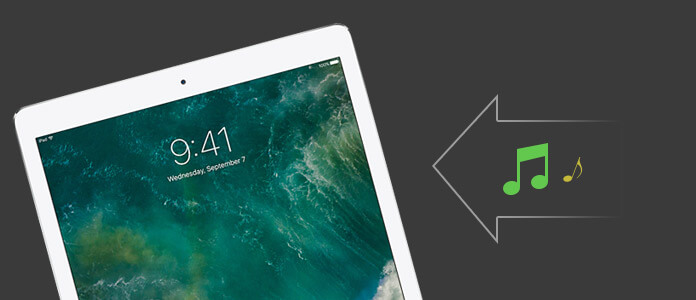
専門的なiPad 音楽 転送ソフト
iOS 転送は特にパソコン初心者に向けて開発された専門的なiOS データ管理ソフトで、iTunesを経由せずに、わずか数クリックだけでパソコンから音楽をiPadに転送できます。音楽以外に、写真、動画などのメディアファイルに対応し、連絡先などのテキストファイルをもサポートします。
そして、iOS 転送は優れたiOS パートナーとして、音楽などのデータをiPadに転送できる以外、iPhone/iPodにも対応し、パソコンとiOSデバイス間のデータ転送ができる以外、二台のiOSデバイスを同時にプログラムに接続すると、データ移行が直接できるようになります。
iTunesを使わずにiPadに音楽を転送する方法
では、この専門的なソフトをご利用して、パソコンからiPadに音楽を転送する手順を一緒に見て見ましょう。まず、4Videosoft 公式サイトからソフトを無料ダウンロードします。
無料ダウンロード
Windows向け
![]() 安全性確認済み
安全性確認済み
無料ダウンロード
macOS向け
![]() 安全性確認済み
安全性確認済み
1.iPadをパソコンに接続
ソフトをインストールしてから実行後、USBケーブルを経由してお使いのiPadをパソコンに接続します。
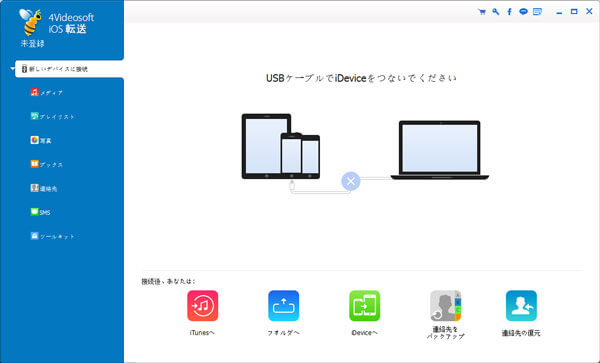
2.メディアを選択
iPadが認識後、インターフェースの左側から「メディア」を選択します。
3.iPadに音楽を追加
そして、「追加」ボタンをクリックして、パソコンローカルからCD 音楽やお好きな音楽をiPadに追加できます。
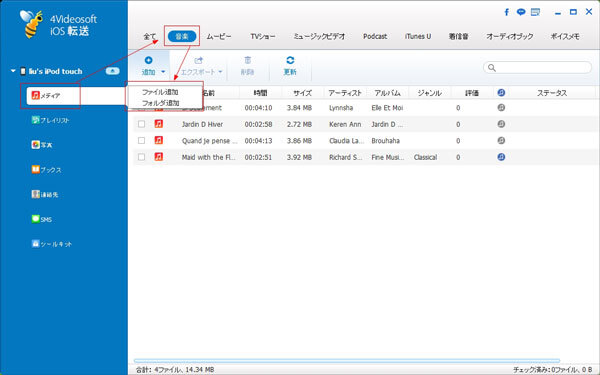
iPhoneからiPadに音楽を同期
また、上記の知恵袋の質問のように、例えばiPhoneからiPadに音楽を同期したいならどうしましょう。実はiOS 転送により簡単に実現できます。今度はiPhoneとiPadデバイスを同時にプログラムに接続しましょう。音楽ファイルを直接的にiPhoneからiPadに転送できます。
このようにして、iTunesを経由せずに、PCやほかのiOSデバイスからiPadに音楽などのファイルを転送でき、お必要があれば、ぜひソフトを無料ダウンロードしてやってみましょう。また、iPadに関するより多くの解決案については、iPad 写真 転送、iPad データ管理までご参考ください。
 コメント確認、シェアしましょう!
コメント確認、シェアしましょう!




